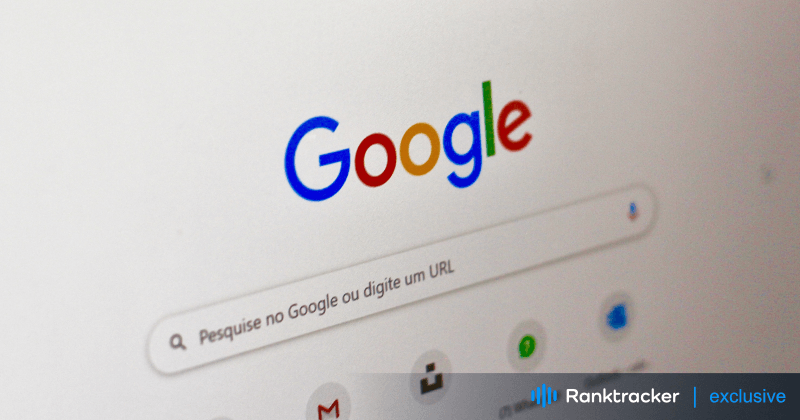
Intro
Vi har alle oplevet frustrationen: Du skal søge efter noget på Google, men i stedet for resultater får du en tom side, langsom indlæsning eller en fejlmeddelelse. Når Google Search ikke fungerer som forventet, kan det forstyrre hele dit workflow. Men bare rolig - denne guide gennemgår almindelige årsager til problemer med Google Søgning og enkle, effektive løsninger, der kan få tingene tilbage på sporet.
Uanset om du har problemer med langsomme søgninger, et søgefelt, der ikke reagerer, eller browserfejl, så er du dækket ind med denne guide. Lad os dykke ned i det og løse problemerne med Google Søgning en gang for alle!
Almindelige årsager til, at Google Search ikke virker
1. Problemer med netværksforbindelsen
Din netværksforbindelse er ofte det første, du skal tjekke, når Google Search ikke virker. Langsomme indlæsningstider, manglende indlæsning af sider eller søgefejl kan alt sammen skyldes en ustabil internetforbindelse.
Sådan foretager du fejlfinding:
-
Genstart din Wi-Fi- eller Ethernet-forbindelse.
-
Genstart din router eller dit modem.
-
Tjek, om andre enheder kan få adgang til internettet for at udelukke et enhedsspecifikt problem.
Hvis dit netværk er stabilt, og problemet fortsætter, kan problemet ligge et andet sted.
2. Problemer med browserkompatibilitet
Nogle gange kan problemer med Google Search være knyttet til din browser. Forældede browsere eller visse udvidelser kan forstyrre, hvordan søgeresultater vises eller indlæses.
Løsninger:
-
Ryd din browsers cache og cookies for at fjerne forældede eller beskadigede data.
-
Deaktiver browserudvidelser, der kan være i konflikt med Googles funktionalitet.
-
Opdater din browser til den nyeste version, så den er kompatibel med de nyeste webteknologier.
3. Forældet browser
En forældet browser kan også få Google Search til at fungere dårligt. Hvis din browser ikke er opdateret, kan den mangle vigtige sikkerhedsopdateringer eller funktioner, der er nødvendige for, at søgningen fungerer korrekt.
Her er, hvorfor det er vigtigt at opdatere:
-
Kompatibilitet: Nye funktioner fungerer muligvis ikke i ældre browsere.
-
Sikkerhed: Opdateringer lapper sårbarheder og beskytter din browseroplevelse.
-
Ydeevne: Opdaterede browsere indlæser sider hurtigere og mere effektivt.
Sørg for at opdatere din browser regelmæssigt for at undgå problemer.
4. Afbrydelser af Google-tjenester
Nogle gange ligger problemet ikke hos dig. Googles tjenester oplever af og til midlertidige afbrydelser på grund af teknisk vedligeholdelse eller andre faktorer. Det kan påvirke søgning og andre Google-produkter.
For at tjekke for udfald:
-
Besøg siden Google Service Status for at se, om Google er nede.
-
Overvåg onlinefora, hvor brugere rapporterer om lignende problemer.
Hvis Google oplever en serviceforstyrrelse, er den eneste løsning at vente på, at den bliver løst.
5. Problemer med DNS-servere
DNS (Domain Name System) konverterer domænenavne som "google.com" til IP-adresser. Hvis der er et problem med din DNS-server, kan det forhindre Google Search i at fungere korrekt.
Alt-i-en-platformen til effektiv SEO
Bag enhver succesfuld virksomhed ligger en stærk SEO-kampagne. Men med utallige optimeringsværktøjer og -teknikker at vælge imellem kan det være svært at vide, hvor man skal starte. Nå, frygt ikke mere, for jeg har lige det, der kan hjælpe dig. Jeg præsenterer Ranktracker alt-i-en platformen til effektiv SEO
Vi har endelig åbnet for gratis registrering til Ranktracker!
Opret en gratis kontoEller logge ind med dine legitimationsoplysninger
Sådan løser du det:
-
Skift dine DNS-serverindstillinger til en offentlig DNS som Google DNS (8.8.8.8, 8.8.4.4) eller OpenDNS (208.67.222.222, 208.67.220.220).
-
Gem ændringerne, og genstart din router eller enhed.
Sådan løser du Google Search, der ikke virker
1. Tjek din netværksforbindelse
Start med at sikre, at din internetforbindelse er stabil:
-
Genstart din router og dit modem.
-
Kør en hastighedstest for at tjekke din forbindelseshastighed.
-
Skift til et andet netværk (f.eks. mobildata) for at udelukke problemer med din nuværende forbindelse.
2. Ryd browserens cache og cookies
Gamle eller beskadigede cachedata kan forårsage søgeproblemer. Hvis du rydder din cache og dine cookies, opdateres din browser, og det løser ofte problemer med Google Search.
Sådan gør du:
-
Gå til dine browserindstillinger.
-
Find muligheden for at rydde browserdata.
-
Vælg "Cache" og "Cookies", og ryd dem.
-
Genstart din browser, og prøv Google Search igen.
3. Deaktiver browserudvidelser
Nogle browserudvidelser, som f.eks. annonceblokkere eller sikkerhedsværktøjer, kan være i konflikt med Google Search. Prøv at deaktivere udvidelser for at se, om en af dem er årsag til problemet.
Trin:
-
�Åbn din browsers indstillinger.
-
Naviger til afsnittet "Udvidelser" eller "Add-ons".
-
Deaktiver udvidelser en efter en, og tjek, om Google Search begynder at fungere.
Hvis problemet løses ved at deaktivere en udvidelse, kan du overveje at finde et alternativt værktøj, der ikke forstyrrer Googles funktionalitet.
4. Opdater eller skift din browser
Hvis din browser er forældet, kan en opdatering til den nyeste version løse kompatibilitetsproblemer med Google Search.
Hvorfor det virker:
-
Nye versioner understøtter de nyeste webteknologier.
-
Opdateringer omfatter ofte fejlrettelser og forbedringer af ydeevnen.
-
Forbedrede sikkerhedsfunktioner beskytter din browseroplevelse.
Hvis det ikke hjælper at opdatere, kan du prøve at skifte til en anden browser som Chrome, Firefox eller Edge.
5. Tjek Googles servicestatus
Hvis du har mistanke om et nedbrud, kan du besøge Googles servicestatusside eller tjekke sociale medier og fora for rapporter. Hvis et nedbrud er bekræftet, er det bedst at vente på, at Googles team løser problemet.
6. Konfigurer DNS-indstillinger
Hvis det er DNS-problemer, der ligger bag Google Search-problemerne, kan det hjælpe at opdatere dine DNS-indstillinger.
Trin til at konfigurere DNS:
-
Åbn dine netværksindstillinger, og find indstillingerne for DNS-serveren.
-
Skift til Google DNS (8.8.8.8 og 8.8.4.4) eller OpenDNS (208.67.222.222 og 208.67.220.220).
-
Gem dine indstillinger, og genstart din enhed.
Det kan ofte løse problemer med Google Search, som skyldes DNS-problemer.
Konklusion
Når Google Search holder op med at virke, kan det være utroligt frustrerende, men de fleste problemer er nemme at løse. Uanset om problemet ligger i din netværksforbindelse, browserindstillinger eller en midlertidig serviceafbrydelse, giver denne guide dig trin, der kan hjælpe dig med at løse det hurtigt.
Fra at rydde cache og cookies til at konfigurere DNS-indstillinger - disse fejlfindingsmetoder vil få dig tilbage på sporet, så du kan fortsætte med at søge på nettet uden problemer. Hvis den ene løsning ikke virker, så prøv den næste - så løser du Google Search-problemerne på ingen tid!

